

بقلم Vernon Roderick, ، آخر تحديث: August 8, 2020
نظرًا لتقدم الإنترنت ، أصبحت المتصفحات الآن أكثر تعقيدًا. ومع ذلك ، ما زلنا لا نستطيع الهروب من حقيقة أن المتصفحات تحب جوجل كروم, سفاري، وأكثر من ذلك ساعدنا منذ تأسيسها.
نستخدمه في دراساتنا وعملنا وأشياء أخرى. ببساطة ، لن تتمكن من تفويت فرصة استخدام تقنية ملائمة مثل هذه.
ولكن مع مرور الوقت ، نعتمد أكثر فأكثر على المتصفحات لتلبية احتياجاتنا اليومية. إنه الآن المكان الذي نخزن فيه البيانات المهمة مثل كلمات المرور والحسابات المصرفية واستعلامات البحث والمزيد.
إذن ماذا ستفعل إذا فقدت هذه المعلومات أو تم حذفها ، لسبب ما ، مع جميع بيانات المتصفح. يجب أن يكون هذا هو شاغلنا الرئيسي كمستخدمي المتصفح.
لحسن الحظ ، سنتحدث اليوم عن ماهية بيانات المتصفح وكيفية القيام بذلك استعادة محفوظات المتصفح.
نظرة عامة على بيانات المستعرضطرق سهلة لاستعادة محفوظات المتصفحاستخدام برامج الجهات الخارجية لاستعادة محفوظات المستعرضفي الختام
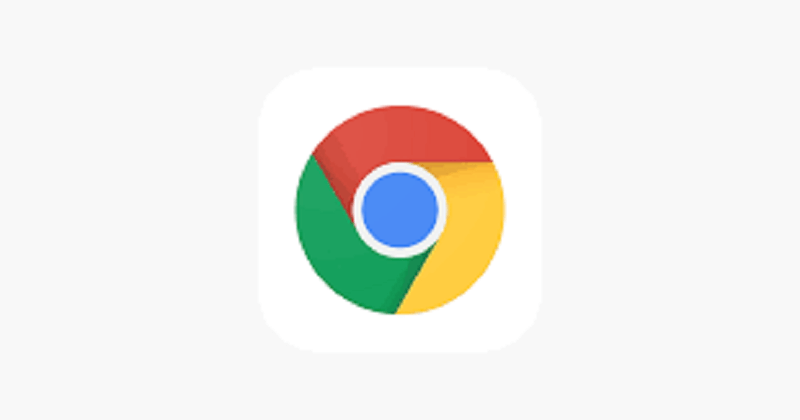
تحتوي بيانات المتصفح على مكونات مختلفة بما في ذلك السجل. على سبيل المثال ، حيث يمكننا العثور على الإشارات المرجعية وكلمات المرور والمزيد. لذلك بينما نسميها استعادة محفوظات المتصفح، لا يجب أن نقلق بشأن ذلك فحسب ، بل يجب أن نركز بدلاً من ذلك على بيانات المتصفح ككل.
لكن في الوقت الحالي ، يجب أن تعلم أن مكون السجل هو سجلات صفحات الويب التي قمت بزيارتها في الماضي. هذا هو المكان الذي ستجد فيه اسم موقع الويب بالإضافة إلى عنوان URL الخاص به.
يمكن العثور على بيانات المتصفح ، بما في ذلك السجل ، على القرص الصلب لجهازك ، سواء كان جهاز كمبيوتر شخصي أو هاتف. بالإضافة إلى ذلك ، إذا كان حساب المستعرض مرتبطًا بالمتصفح الحالي ، مثل حساب جوجل, حساب فايرفوكس، وما إلى ذلك ، سيتم تخزين البيانات على الخادم الخاص بهم.
يجب أن تأخذ في الاعتبار هذا لأن هذا سيكون مهمًا بالنسبة لـ استعادة محفوظات المتصفح.
كما تعلم بالفعل ، يمكنك استعادة بيانات المتصفح المحذوفة من خلال وسائل مختلفة.
الآن بعد أن تعرفت على بيانات المتصفح ، يجب أن يكون من الأسهل فهم الطرق المختلفة لـ استعادة محفوظات المتصفح، والتي كانت وجهة نظرنا في مناقشتها أولاً.
كما ذكرنا سابقًا ، هناك طرق لا حصر لها يمكنك اتباعها استعادة محفوظات المتصفح. لذلك بدون مزيد من اللغط ، دعنا ننظر إلى الأول وربما الأبسط.
جوجل لديها الكثير من الميزات التي تساعد مستخدميها في احتياجاتهم اليومية من الإنترنت. ومع ذلك ، ما هو أكثر أهمية الآن هو أن لديهم الكثير من الميزات استعادة محفوظات المتصفح.
هذه ليست سوى الأولى. ولكن ، من المهم أن تتذكر أن هذه الميزات التي ذكرناها لا يمكن الوصول إليها إلا إذا كان متصفحك متصلاً بملف حساب جوجل.
وذلك لأن تاريخ جوجل التي تم العثور عليها على الخادم الخاص بهم لا يتم حذفها حتى مع فقدان وحذف جميع سجلات متصفحك. فيما يلي خطوات الوصول إلى ملف تاريخ جوجل.
إذا كنت لا ترى أي شيء على تاريخنا الصفحة ، لا تقلق لأنه لا يزال يتعين عليك تسجيل الدخول إلى حساب جوجل من أجل أن تعمل.
كما ذكرت سابقًا ، هناك العديد من الطرق جوجل يقدم لنا استعادة محفوظات المتصفح. حتى الآن ، دعنا ننتهي من المتوفر في جوجل.
إذا كنت لا تعرف ما هي ملفات تعريف الارتباط ، فهي في الأساس بيانات مخزنة على جهاز الكمبيوتر الخاص بك والتي يرسلها المتصفح. سبب تسميتها "ملفات تعريف الارتباط" هو أنها أجزاء صغيرة من البيانات.
وكما قد تكون خمنت بالفعل ، فإن سجل التصفح هو جزء من ملفات تعريف الارتباط هذه ، وبالتالي سيلعب دورًا حيويًا في استعادة محفوظات المتصفح. للوصول إلى ملفات تعريف الارتباط ، عليك القيام بالخطوات التالية:
هذه هي الطريقة الثانية لـ استعادة محفوظات الاستعراض أن جوجل تقدم لمستخدميها. الآن دعنا ننتقل إلى الثالث والأخير.
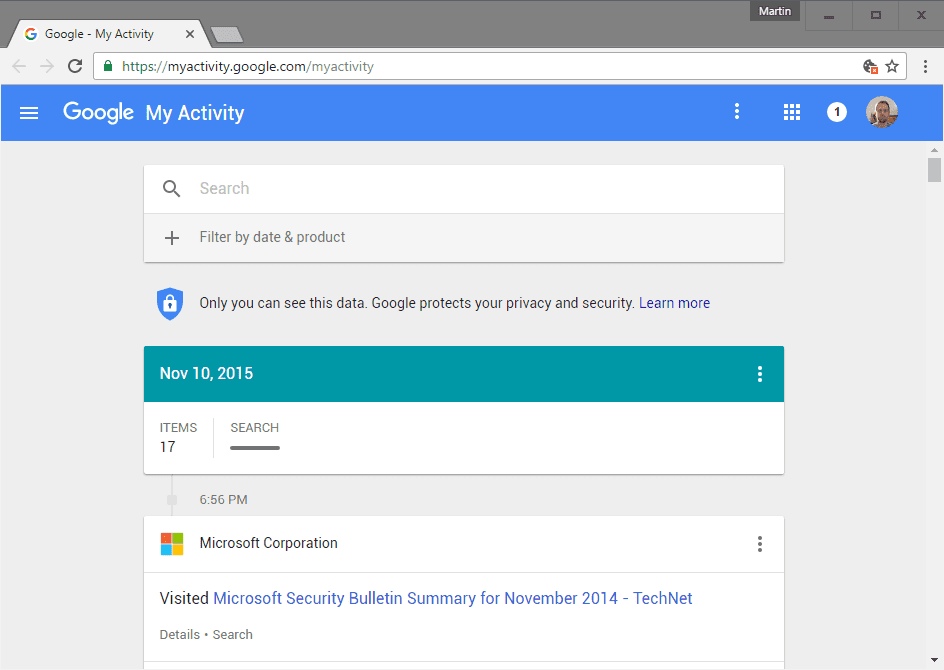
جوجل كروم هذه الصفحة تسمى بلدي نشاط. هذا هو المكان الذي يمكنك فيه التحقق من الأنشطة التي قمت بها في حسابك. للوصول إلى هذه الأداة ، اتبع التعليمات التالية:
في هذه المرحلة ، يمكنك بسهولة تحديد النشاط الذي تريده والذي قادك إلى ذلك استعادة محفوظات المتصفح المهمة.
والآن بعد أن انتهينا من الأخير استعادة محفوظات المتصفح طريقة ذلك جوجل يقدم لنا ، دعنا ندخل في طرق أخرى استعادة محفوظات الاستعراض.
اختصار استعادة النظام الميزة متوفرة في معظم أنظمة التشغيل. يسمح لك باستعادة جهاز الكمبيوتر الخاص بك إلى إصدار سابق من نفسه. يحدث هذا عادةً عندما يفسد أحد التحديثات شيئًا ما.
في حين أنها واحدة من الطرق السهلة نسبيًا استعادة محفوظات المتصفح, استعادة النظام يستغرق وقتًا حيث سيتعين عليك الانتظار حتى تنتهي العملية من تلقاء نفسها.
لكن الشيء العظيم في هذا هو أنه بالإضافة إلى جميع الملفات الموجودة على جهاز الكمبيوتر الخاص بك ، يمكنه أيضًا القيام بذلك استعادة محفوظات المتصفح.
ومع ذلك ، تذكر أن هذا لا يمكن أن يكون ممكنًا إلا إذا قمت بإنشاء نقطة استعادة قبل فقدان سجل المتصفح الخاص بك. بالإضافة إلى ذلك ، قبل القيام بذلك استعادة النظام، تأكد من عمل نسخة احتياطية من ملفاتك الحالية التي لم تكن لديك من قبل حيث قد يتم مسحها أثناء العملية.
فيما يلي دليل تفصيلي حول كيفية القيام بذلك ، من إنشاء نقطة استعادة إلى الاستعادة الفعلية:
بعد إعادة التشغيل ، تحقق من المتصفح الخاص بك إذا كان ملف استعادة محفوظات المتصفح كان ناجحا. إذا كان الأمر كذلك ، فلا داعي للقلق بعد الآن. ومع ذلك ، إذا لم يكن كذلك ، فاستمر في استخدام نقطة استعادة قديمة. ولكن إذا كان هذا لا يزال غير كافٍ ، فقد تحتاج إلى استخدام برنامج تابع لجهة خارجية.
الناس اقرأ أيضاFoneDog iOS Data RecoveryFoneDog: استرداد بيانات iPhone و Android و Mac Cleaner و PDF مجاني
إذا لم تنجح الطرق الأخرى ، فيمكنك دائمًا استخدام برنامج استرداد تابع لجهة خارجية. لحسن الحظ ، لدينا برنامج الاسترداد المثالي لك ، وهو برنامج FoneDog iOS Data Recovery. لكن انتظر ، ما هو برنامج الطرف الثالث هذا ، بالضبط؟
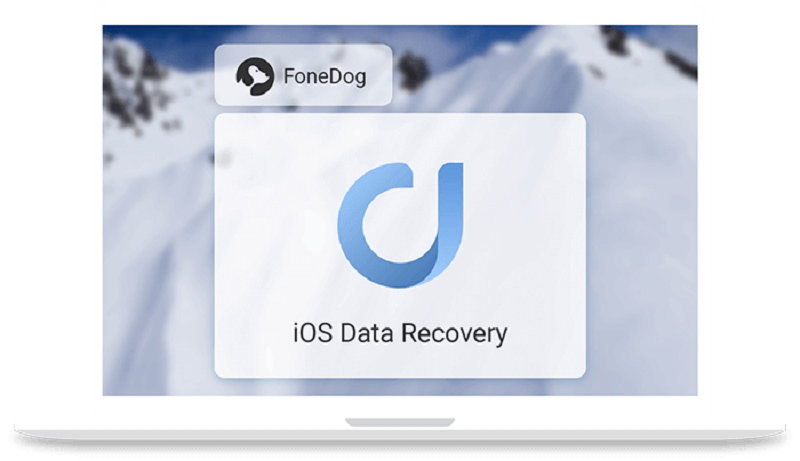
FoneDog iOS Data Recovery هو برنامج يسمح لك باسترداد جميع أنواع المعلومات والبيانات. تم إنشاؤه كبرنامج شامل تم تصميمه فقط لغرض استعادة الملفات المحذوفة والبيانات المفقودة بأي وسيلة ، سواء كان ذلك من خلال الفساد أو الحذف غير المقصود وغير ذلك.
لمنحك فهمًا أفضل لهذا البرنامج ، إليك دليل خطوة بخطوة لاستعادة البيانات المحذوفة.
العملية مباشرة ولا يوجد جزء معقد. ما عليك سوى اتباع هذه التعليمات:
وهذا هو استخدام FoneDog iOS Data Recovery. يمكنك بسهولة استعادة أنواع مختلفة من المعلومات.
بين الحين والآخر ، تحتاج إلى استخدام المتصفحات. في كل مرة نستخدمها ، يصبح سجل المتصفح والبيانات أكبر وأكبر ، وبالتالي تصبح إدارتها أكثر صعوبة.
لهذا السبب لا عجب أنك هنا في هذه الصفحة تبحث عن طرق مختلفة لها استعادة محفوظات المتصفح. لحسن الحظ ، هناك الكثير من الطرق للقيام بذلك.
في المجموع ، ناقشنا خمسة استعادة محفوظات المتصفح الطرق ، بما في ذلك استخدام برامج الجهات الخارجية. علاوة على ذلك ، فإن برنامج الاسترداد ، FoneDog iOS Data Recovery ، سهل الاستخدام للغاية وهو الأكثر موثوقية في هذه القائمة.
بغض النظر ، في نهاية اليوم ، اكتسبت فهمًا لبيانات المتصفح وما هو مختلف استعادة محفوظات المتصفح الأساليب.
اترك تعليقا
تعليق
مقالات ساخنة
/
مثير للانتباهممل
/
بسيطصعبة
:شكرا لك! إليك اختياراتك
Excellent
:تقييم 2.8 / 5 (مرتكز على 13 التقييمات)